SnapBridge Kullanarak Bağlanma
Bu bölümde, fotoğraf makineniz ile akıllı cihaz arasındaki kablosuz bağlantılar için SnapBridge uygulamasının nasıl kullanılacağını tarif edilmektedir. SnapBridge uygulamasının en son sürümünü kullanın. Fotoğraf makinesi ve akıllı cihaz tarafından görüntülenen diyaloglar ve mesajlar burada gösterilenlerden farklı olabilir ve işlemler işletim sistemine, fotoğraf makinesinin donanım yazılımı sürümüne ve kullanılan SnapBridge sürümüne göre farklılık gösterebilir. Aşağıdaki talimatlar, SnapBridge uygulamasının 2.5 sürümü için geçerlidir.
SnapBridge Sizin için Neler Yapabilir
SnapBridge uygulamasını kullanarak şunları yapabilirsiniz:
- Resimler indirme: Resimleri çekildikleri gibi indirin ya da indirmek için daha eski fotoğraflar seçin
- Uzaktan resim çekme: SnapBridge uygulamasındaki kontrolleri kullanarak uzaktan resim çekin; resimler çekildikleri gibi akıllı cihaza indirilebilir (resimleri uzaktan çekmeden önce; fotoğraf makinesini bir tripoda takın veya makineyi yerine sabitlemek için başka adımlar uygulayın)
- Akıllı cihaz konum verilerini fotoğraf makinesine yükleyin
- Makinenin saat ayarını akıllı cihaz tarafından bildirilen saatle senkronize edin
- Resimlere çekildikleri gibi yorumlar, kayıt saati ve diğer bilgiler ekleyin
SnapBridge Hakkında Daha Fazla Bilgi
SnapBridge kullanıcıları, bağlandıktan sonra uygulama menüsündeki Yardım öğesi seçilerek görüntülenebilen, uygulamanın çevrimiçi yardımına yönlendirilir.
Eşleştirme için Hazırlanma
Bağlanmadan önce, SnapBridge uygulamasını yükleyerek ve Bluetooth’u etkinleştirerek akıllı cihazınızı hazırlayın.
-
Apple App Store® (iOS) veya Google Play™ (Android™) platformlarında “snapbridge”i arayın ve SnapBridge uygulamasını yükleyin.

Desteklenen işletim sistemleri hakkında bilgileri indirme sitesinde bulabilirsiniz. Fotoğraf makinesi SnapBridge 360/170 uygulaması ile uyumlu değildir.
-
Akıllı cihazda Bluetooth'u etkinleştirin.
Daha fazla bilgi için akıllı cihazın belgelerine bakın.
Fotoğraf Makinesine Bağlanma
Cihazınızdaki Ayarlar uygulamasını değil, SnapBridge uygulamasını kullanarak fotoğraf makinesine bağlanın.
Güvenlik
Bu ürünün faydalarından biri de menzili içindeki her yerde başkalarının kablosuz veri alışverişi için bağlanmasına olanak sağlaması olsa da güvenlik etkin değilse aşağıdakiler meydana gelebilir:
- Veri hırsızlığı: Kötü niyetli üçüncü partiler kullanıcı kimliklerini, şifreleri ve diğer kişisel bilgileri çalmak için kablosuz aktarımlara müdahil olabilir.
- Yetkisiz erişim: Yetkisiz kullanıcılar ağa erişim elde edebilir ve verileri değiştirebilir ya da başka kötü niyetli eylemler gerçekleştirebilir. Kablosuz ağların tasarımı dolayısıyla, güvenlik etkin olsa bile özel saldırıların yetkisiz erişime izin verebileceğini unutmayın.
Android Cihazlar
Fotoğraf makinesini Android cihazlarla eşleştirmek için aşağıdaki adımları izleyin (iOS cihazlarla ilgili bilgiler için bkz. “iOS Cihazlar”, 0 iOS Cihazlar). Eşleştirmeden önce, fotoğraf makinesi hafıza kartında boş alan olduğunu onaylayın. Beklenmeyen kesintileri önlemek için aynı zamanda fotoğraf makinesi pilinin de tamamen şarjlı olduğunu kontrol edin.
-
Fotoğraf makinesi: Ayarlar menüsünde Akıllı Cihaza Bağlan seçeneğini vurgulayın ve 2 düğmesine basın.
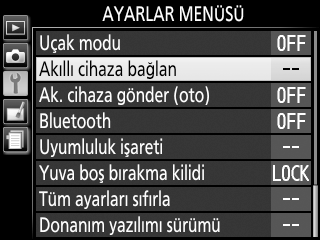
Uygulama ve fotoğraf makinesi adını görüntülediğini onayladıktan sonra akıllı cihazı hazırlayın.
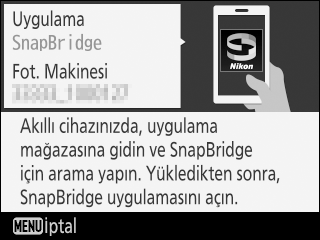
-
Akıllı cihaz: Akıllı cihazda SnapBridge’i başlatın ve Fotoğraf makinesine bağlan öğesine dokunun.

Başlattıktan Sonra Eşleştirme
SnapBridge’i ilk kez başlatırken eşleştirmeyi atlamak için, hoş geldiniz diyaloğunun sağ üst köşesindeki Atla öğesine dokunduysanız
 sekmesindeki Fotoğraf makinesine bağlan öğesine dokunun ve 3. Adıma ilerleyin.
sekmesindeki Fotoğraf makinesine bağlan öğesine dokunun ve 3. Adıma ilerleyin.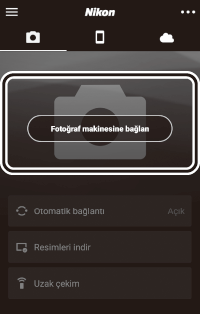
SnapBridge’i Erken Başlatma
Fotoğraf makinesi tarafından uyarı verilmeden önce SnapBridge’i başlattıysanız SnapBridge 2. Adımda sizi fotoğraf makinesi türü seçmeniz için yönlendirecektir. İstediğiniz fotoğraf makinesi türüne dokunduğunuzda, fotoğraf makinesinde başlatma istemini görüntülemeniz konusunda talimat veren bir diyalog görüntülenecektir; başlatma istemini görüntüleyin ve 3. Adıma ilerleyin.
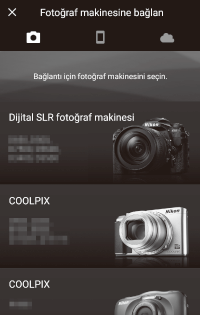
-
Akıllı cihaz: Fotoğraf makinesi adına dokunun.
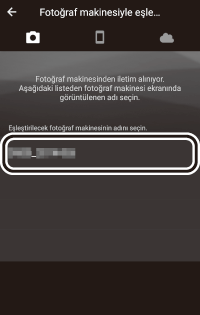
Fotoğraf Makinesi Adı Görüntülenmiyor
SnapBridge, fotoğraf makinesi başlatma istemini (1. Adım) önce başlattıysanız fotoğraf makinesi adı görüntülenmeyebilir. SnapBridge simgesine dokunarak SnapBridge’i tekrar başlatmadan önce, SnapBridge’den çıkın ve arka planda çalışmadığını onaylayın (prosedür akıllı cihaza göre değişir, ayrıntılar için cihazınızla birlikte verilen belgelere bakın).
-
Fotoğraf makinesi/akıllı cihaz: Fotoğraf makinesi ve akıllı cihazın aynı doğrulama kodunu görüntülediğini onaylayın (kod aşağıdaki resimlerde daire için alınmıştır).
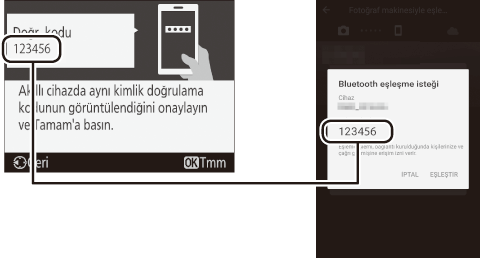
-
Fotoğraf makinesi/akıllı cihaz: Eşleştirme işlemini başlatın.
- Fotoğraf makinesi: J düğmesine basın.
- Akıllı cihaz: EŞLEŞTİR öğesine dokunun (aşağıdaki resimde daire içine alınmış düğme, farklı işletim sistemleri sürümlerinde farklı bir şekilde gösterilebilir).

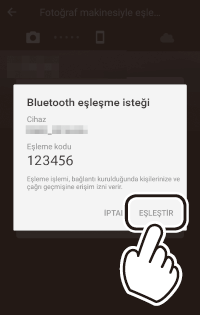
Eşleştirme Hatası
Fotoğraf makinesi üzerindeki düğmeye basmakla ve SnapBridge’deki düğmeye basmak arasında çok uzun süre beklerseniz eşleştirme işlemi başarısız olacak ve bir hata görüntülenecektir.
- Fotoğraf makinesi: J düğmesine basın ve 1. Adıma dönün.
- Akıllı cihaz: Tamam öğesine dokunun ve 2. Adıma dönün.
İlk Kez Eşleştirme
SnapBridge uygulamasını kullanarak ilk kez eşleştirme işlemini tamamladıktan sonra otomatik bağlantı (otomatik yükleme ve otomatik saat ve konum senkronizasyonu) seçeneklerini seçmeniz istenecektir. Bu istem tekrar görünmeyecektir ancak otomatik bağlantı ayarlarına
 sekmesindeki Otomatik bağlantı seçeneği kullanılarak her an erişilebilir.
sekmesindeki Otomatik bağlantı seçeneği kullanılarak her an erişilebilir. -
Fotoğraf makinesi/akıllı cihaz: Ekrandaki talimatları izleyin.
Fotoğraf makinesi: J düğmesine basın. Eşleştirme işlemi tamamlandığında fotoğraf makinesinde, fotoğraf makinesi ile akıllı cihazın bağlandığını belirten bir mesaj görüntülenecektir. J düğmesine basın ve ekrandaki talimatları izleyin.

-
Akıllı cihaz: Eşleştirme tamamlandı.
 sekmesine çıkmak için Tamam öğesine dokunun.
sekmesine çıkmak için Tamam öğesine dokunun.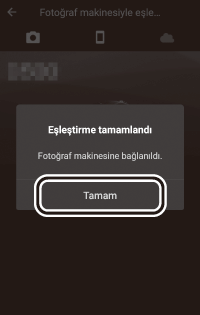
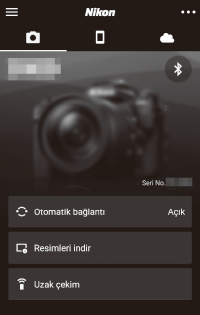
Birden Fazla Fotoğraf Makinesi ile Eşleştirme
Ek fotoğraf makineleriyle eşleştirmek için
 öğesine dokunun, Fotoğraf makinesi ekle öğesini seçin ve 3–6 Adımlarını tekrarlayın. SnapBridge 5 kameraya kadar eşleştirme yapmak için kullanılabilir.
öğesine dokunun, Fotoğraf makinesi ekle öğesini seçin ve 3–6 Adımlarını tekrarlayın. SnapBridge 5 kameraya kadar eşleştirme yapmak için kullanılabilir.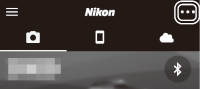
-
iOS Cihazlar
Fotoğraf makinesini iOS cihazlarla eşleştirmek için aşağıdaki adımları izleyin (Android cihazlarla ilgili bilgiler için bkz. “Android Cihazlar”, 0 Android Cihazlar). Eşleştirmeden önce, fotoğraf makinesi hafıza kartında boş alan olduğunu onaylayın. Beklenmeyen kesintileri önlemek için aynı zamanda fotoğraf makinesi pilinin de tamamen şarjlı olduğunu kontrol edin.
-
Fotoğraf makinesi: Ayarlar menüsünde Akıllı Cihaza Bağlan seçeneğini vurgulayın ve 2 düğmesine basın.
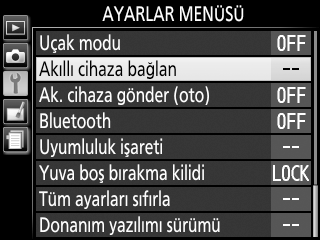
Uygulama ve fotoğraf makinesi adını görüntülediğini onayladıktan sonra akıllı cihazı hazırlayın.
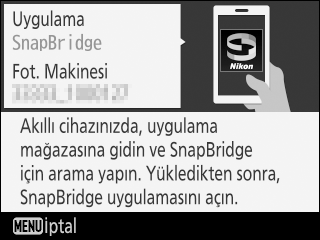
-
iOS cihaz: iOS cihazda SnapBridge’i başlatın ve Fotoğraf makinesine bağlan öğesine dokunun.

Başlattıktan Sonra Eşleştirme
SnapBridge’i ilk kez başlatırken eşleştirmeyi atlamak için hoş geldiniz diyaloğunun sağ üst köşesindeki Atla öğesine dokunduysanız
 sekmesindeki Fotoğraf makinesine bağlan öğesine dokunun ve 3. Adıma ilerleyin.
sekmesindeki Fotoğraf makinesine bağlan öğesine dokunun ve 3. Adıma ilerleyin.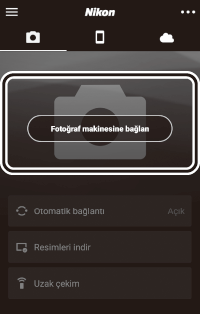
SnapBridge’i Erken Başlatma
Fotoğraf makinesi tarafından uyarı verilmeden önce SnapBridge’i başlattıysanız SnapBridge 2. Adımda sizi fotoğraf makinesi türü seçmeniz için yönlendirecektir. İstediğiniz fotoğraf makinesi türüne dokunduğunuzda, fotoğraf makinesinde başlatma istemini görüntülemeniz konusunda talimat veren bir diyalog görüntülenecektir; başlatma istemini görüntüleyin ve 3. Adıma ilerleyin.

-
iOS cihaz: Fotoğraf makinesi adına dokunun.
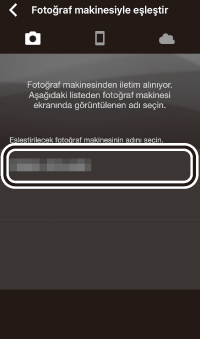
Fotoğraf Makinesi Adı Görüntülenmiyor
SnapBridge, fotoğraf makinesi başlatma istemini (1. Adım) görüntülemeden önce başlatılırsa SnapBridge fotoğraf makinesi adını göstermeyebilir. SnapBridge’den çıkın ve arka planda çalışmadığını onaylayın (cihazınızda bir Ana Sayfa düğmesi, bunun için Ana Ekran düğmesine çift tıklayıp SnapBridge’i kapatmak için yukarı kaydırarak; aksi takdirde, altından yavaşça yukarı kaydırın, çok işlevli pencereyi açmak için ekranın dokunun ve basılı tutun, ardından SnapBridge önizlemesine dokunun ve basılı tutun ardından
 simgesine dokunun). SnapBridge’in arka planda çalışmadığını onayladıktan sonra, SnapBridge’i tekrar başlatmak için SnapBridge simgesine dokunun.
simgesine dokunun). SnapBridge’in arka planda çalışmadığını onayladıktan sonra, SnapBridge’i tekrar başlatmak için SnapBridge simgesine dokunun. -
iOS cihaz: Bir onay diyaloğu görüntülenecektir; eşleştirme talimatlarını dikkatli bir şekilde okuyun ve Anlaşıldı öğesine dokunun.
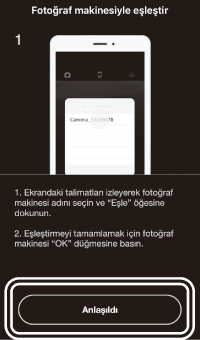
-
iOS cihaz: Uyarı verildiğinde fotoğraf makinesi adına dokunun.
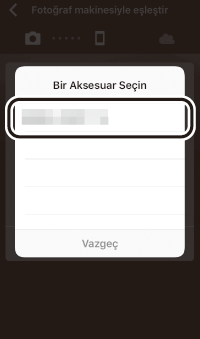
-
Fotoğraf makinesi/iOS cihaz: Eşleştirme işlemini başlatın.
- Fotoğraf makinesi: J düğmesine basın.
- iOS cihaz: Eşle öğesine dokunun (aşağıdaki resimde daire içine alınmış düğme, farklı işletim sistemleri sürümlerinde farklı bir şekilde gösterilebilir).

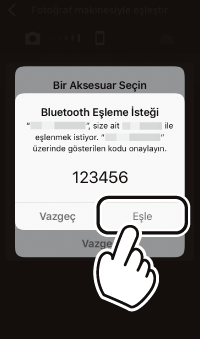
Eşleştirme Hatası
Fotoğraf makinesi üzerindeki düğmeye basmakla ve SnapBridge’deki düğmeye basmak arasında çok uzun süre beklerseniz eşleştirme işlemi başarısız olacak ve bir hata görüntülenecektir.
- Fotoğraf makinesi: J düğmesine basın ve 1. Adıma dönün.
-
iOS cihaz: SnapBridge’den çıkın ve arka planda çalışmadığını onaylayın (daha fazla bilgi için bkz. “Fotoğraf Makinesi Adı Görüntülenmiyor”, 0 Fotoğraf Makinesi Adı Görüntülenmiyor). Sonra, iOS “Ayarlar” uygulamasını açın ve 1. Adıma dönmeden önce iOS’ten fotoğraf makinesini “unutmasını” talep edin (varsa).
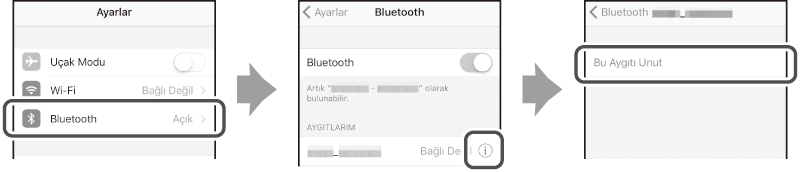
İlk Kez Eşleştirme
SnapBridge uygulamasını kullanarak ilk kez eşleştirme işlemini tamamladıktan sonra otomatik bağlantı (otomatik yükleme ve otomatik saat ve konum senkronizasyonu) seçeneklerini seçmeniz istenecektir. Bu istem tekrar görünmeyecektir ancak otomatik bağlantı ayarlarına
 sekmesindeki Otomatik bağlantı seçeneği kullanılarak her an erişilebilir.
sekmesindeki Otomatik bağlantı seçeneği kullanılarak her an erişilebilir. -
Fotoğraf makinesi/iOS cihaz: Ekrandaki talimatları izleyin.
Fotoğraf makinesi: J düğmesine basın. Eşleştirme işlemi tamamlandığında fotoğraf makinesinde, fotoğraf makinesi ile akıllı cihazın bağlandığını belirten bir mesaj görüntülenecektir. J düğmesine basın ve ekrandaki talimatları izleyin.

-
iOS cihaz: Eşleştirme tamamlandı.
 sekmesine çıkmak için Tamam öğesine dokunun.
sekmesine çıkmak için Tamam öğesine dokunun.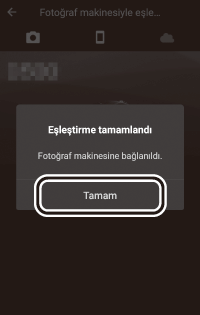
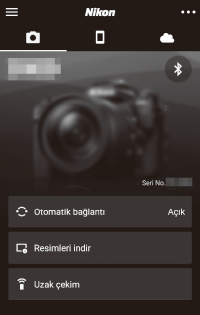
Birden Fazla Fotoğraf Makinesi ile Eşleştirme
Ek fotoğraf makineleriyle eşleştirmek için
 öğesine dokunun, Fotoğraf makinesi ekle öğesini seçin ve 3–7 Adımlarını tekrarlayın. SnapBridge 5 kameraya kadar eşleştirme yapmak için kullanılabilir.
öğesine dokunun, Fotoğraf makinesi ekle öğesini seçin ve 3–7 Adımlarını tekrarlayın. SnapBridge 5 kameraya kadar eşleştirme yapmak için kullanılabilir.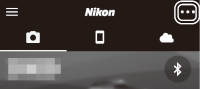
SnapBridge’i İlk Kez Başlatma
Uygulamayı ilk kez başlattığınızda ““SnapBridge” fotoğraflarınıza erişmek istiyor” mesajı görüntülenirse Tamam öğesine tıklayın.
-
